Vytvorte šablón objednávok prác s typmi incidentov
Vytvorte typy incidentov na použitie ako šablóny pre bežné pracovné príkazy. Viac informácií nájdete v objednávka prác prehľad typov incidentov.
Požiadavky
servisné úlohy, produkty a služby pre typ incidentu sú vytvorené.
Máte Službu v teréne – administrátor rola zabezpečenia.
Vytvorte typ incidentu z formulára objednávka prác
Rýchlo zachyťte objednávka prác ako šablónu.
V službe Field Service zmeňte na oblasť Služba .
Otvorte objednávka prác a vyberte pole Typ incidentu a vyberte Nový typ incidentu.
Zadajte Názov typu incidentu a voliteľný Popis.
Vyberte ďalšie karty a podľa potreby aktualizujte ďalšie hodnoty.
Vyberte Uložiť & Zavrieť.
Vytvorte typ incidentu od začiatku
Vytvorte typy incidentov z formulára typov incidentov.
V službe Field Service prejdite do oblasti Nastavenia .
V časti Pracovné príkazy vyberte Typy incidentov.
Stlačte možnosť Nové.
Na karte Všeobecné zadajte Názov a voliteľný Popis.
Na karte Podrobnosti nastavte hodnoty.
Predvolený typ objednávka prác: Typ objednávka prác, ktorý sa použije na objednávka prác, keď používateľ zvolí tento typ incidentu.
Poznámka
K typu objednávka prác môžete pridať predvolený cenník. Typy incidentov používajúce tento typ objednávka prác tiež používajú súvisiaci cenník, čo šetrí čas pri vypĺňaní údajov o cene.
Odhadované trvanie: Trvanie tohto typu incidentu. Ak majú súvisiace servisné úlohy trvanie, trvanie typu incidentu je súčtom trvania servisných úloh. Objednávka prác trvanie je súčet trvaní všetkých incidentov. Môžete nastaviť iba odhadované trvanie, ak sa nepridá žiadna servisná úloha alebo pridané servisné úlohy nemajú nastavené trvanie.
Kopírovať položky incidentu do zmluvy: Toto nastavenie sa vzťahuje iba na typy incidentov, ktoré sa používajú ako súčasť zákazníckych zmlúv. Špecifikuje, či systém skopíruje položky zmluvy, ako sú servisné úlohy, produkty, služby alebo charakteristiky, do zmluvy, ktorá používa tento typ incidentu. Úvahy:
Incident v dohode sa môže líšiť od incidentu, ktorý používate pre jednotlivé pracovné príkazy. Napríklad dokončenie incidentu zvyčajne vyžaduje 60 minút. Na dohodu ste so zákazníkom dojednali 2 hodiny služby. Namiesto vytvárania druhého typu incidentu pre zmluvu nastavte Kopírovať položky incidentu do zmluvy na Nie. Pridajte incident do zmluvy a manuálne pridajte požadované servisné úlohy, produkt a služby. Nastavte túto možnosť na Áno a položky incidentu sa pridajú do zmluvy a vy môžete urobiť drobné odchýlky. Použitie rovnakého typu incidentu môže pomôcť pri nahlasovaní.
Pridajte incidenty do dohôd pre opakujúcu sa prácu a generujte pracovné príkazy so súvisiacimi objednávka prác incidentmi. Typy incidentov sa však môžu aktualizovať, keď sa procesy a postupy menia. Keďže dohody môžu trvať niekoľko mesiacov alebo rokov, zmeny v typoch incidentov môžu mať za následok vykonanie inej práce, než sa pôvodne zamýšľalo. Nastavte možnosť na Áno , ak by mal incident zostať rovnaký počas trvania zmluvy, a to tak, že podrobnosti o incidente skopírujete do zmluvy v čase aktivácie zmluvy. Nastavte na Nie , ak chcete použiť najnovšie podrobnosti o type incidentu, keď dohoda generuje pracovné príkazy.
Vyberte položku Uložiť.
Pridajte súvisiace záznamy:
Pridajte produkty typu incidentu
Pridajte produkty , ktoré terénni technici potrebujú na dokončenie typu incidentu.
Otvorte typ incidentu.
Na karte Produkty vyberte Nový produkt typu incidentu.
Zadajte nasledujúce informácie:
Názov: Názov pre produktovú riadkovú položku.
Produkt: Existujúci produkt alebo vytvorte nový.
Množstvo: Počet jednotiek, ktoré sa majú pridať do objednávka prác pre tento typ incidentu.
Popis (voliteľné): Popis položky produktového radu, ktorá sa zobrazuje na faktúre zákazníka.
Interný popis (voliteľné): Popis s podrobnosťami pre technika v teréne.
Poradie riadkov: Ak máte viacero produktov, nastavte číselnú hodnotu, ktorá definuje poradie, v ktorom sa produkty zobrazujú v objednávka prác zozname produktov.
Vyberte položku Uložiť a zavrieť.
Pridajte služby typu incidentu
Pridajte služby ktoré poskytujú terénni technici.
Otvorte typ incidentu.
Na karte Služby vyberte Nová služba typu incidentu.
Zadajte nasledujúce informácie:
Názov: Názov pre riadkovú položku služby.
Služba: Existujúca služba alebo vytvorenie novej.
Jednotka: množstvo alebo meranie pre službu.
Trvanie: Ako dlho trvá servis technikovi.
Popis (voliteľné): Popis riadkovej položky služby, ktorá sa zobrazí na faktúre zákazníka.
Interný popis (voliteľné): Popis s podrobnosťami pre technika v teréne.
Poradie riadkov: Ak máte viacero služieb, nastavte číselnú hodnotu, ktorá definuje poradie, v ktorom sa služby zobrazujú v zozname služieb objednávka prác.
Vyberte položku Uložiť a zavrieť.
Pridajte servisné úlohy typu incidentu
Servisné úlohy prevedú technikov v teréne cez kontrolný zoznam úloh.
Otvorte typ incidentu.
Na karte Servisné úlohy vyberte Nová servisná úloha typu incidentu.
Zadajte nasledujúce informácie:
Názov: Názov pre riadkovú položku servisnej úlohy.
Typ úlohy: Existujúci typ úlohy alebo vytvorte nový.
Odhadované trvanie: Ako dlho trvá servisná úloha technikovi.
Poradie riadkov: Ak máte viacero servisných úloh, nastavte číselnú hodnotu, ktorá definuje poradie, v ktorom sa servisné úlohy zobrazujú v zozname služieb objednávka prác. Poradie servisných úloh je dôležité, aby odrážalo kroky v procese, ktoré by sa mali dodržiavať.
Popis (voliteľné): Popis riadkovej položky servisnej úlohy.
Vyberte položku Uložiť a zavrieť.
Pridajte charakteristiky typu incidentu
Charakteristiky sú zručnosti alebo atribúty súvisiace so zdrojmi, ktoré pomáhajú plánovačom nájsť správneho technika pre danú úlohu. Napríklad znalosť španielskeho jazyka alebo prístup do konkrétnej budovy.
Prepitné
Ak chcete použiť Skupiny požiadaviek s Typy incidentov na plánovanie viacerých zdrojov, nepridávajte charakteristiky do typ incidentu. Namiesto toho pridajte požadované charakteristiky do šablóny skupiny požiadaviek. Ďalšie informácie nájdete na stránke Skupiny požiadaviek pre objednávky prác.
Otvorte typ incidentu.
Na karte Charakteristika vyberte Nová charakteristika typu incidentu.
Zadajte nasledujúce informácie:
Charakteristika: Existujúca charakteristika alebo vytvorenie novej.
Hodnota hodnotenia: Požadovaná úroveň odbornosti. Ak zostane prázdna, všetky úrovne odbornej spôsobilosti sú prijateľné, pretože zdroj má zodpovedajúcu charakteristiku.
Vyberte položku Uložiť a zavrieť.
Pridajte rozlíšenia typu incidentu
Uznesenia umožňujú technikom zdokumentovať, či bol incident dokončený.
Otvorte typ incidentu.
Na karte Rozlíšenie vyberte Nové rozlíšenie typu incidentu.
Vyberte Rozlíšenie alebo vytvorte nové.
Vyberte položku Uložiť a zavrieť.
Pridajte typ incidentu do objednávky prác
Použite typ incidentu na vyplnenie podrobností podľa jeho konfigurácie pridaním do objednávka prác.
V poli Typ incidentu vyberte typ incidentu.
Súvisiace objednávka prác produkty, služby, servisné úlohy a charakteristiky sú pridané na pozadí.
Informácie o odhade odrážajú množstvo incidentového produktu špecifikované v type incidentu.
Choďte na Súvisiace>Charakteristiky a nájdite charakteristiky požiadaviek.
Trvanie a charakteristiky sú odovzdané súvisiacej požiadavke na zdroj na plánovanie. Takže keď si rezervujete objednávka prác, filtre sú už nastavené pre tieto atribúty.
Uložte objednávka prác a naplánujte si ho, aby ste technikovi v teréne poskytli relevantné podrobnosti.
Po naplánovaní objednávka prác dostane technik v teréne rezervovaný objednávka prác spolu s incidentom a súvisiacimi podrobnosťami.
Pridajte typy viacerých incidentov do objednávky prác
Do objednávka prác môžete pridať viacero typov incidentov. Napríklad stroj má viacero problémov alebo je potrebné pracovať na viacerých strojoch. Rovnaký odoslaný zdroj môže vykonávať všetky incidenty. Pridanie viacerých incidentov do objednávka prác zvyšuje trvanie a existujúce servisné úlohy, produkty, služby a charakteristiky.
Otvorte existujúci objednávka prác.
Ak chcete pridať ďalší incident, prejdite na Súvisiace>Incidenty a vyberte Nový objednávka prác incident.
Vyberte typ incidentu.
Objednávka prác sa aktualizuje o súvisiace záznamy novo pridaného typu incidentu. Poradie úloh služieb odráža poradie, v ktorom sa incidenty pridávajú.
Ak si chcete rezervovať objednávka prác s viacerými incidentmi, naplánujte si asistent a Resource Scheduling Optimization hľadajte jeden zdroj na dokončenie všetkých incidentov. V prípade asistenta plánovania môžu byť tieto filtre podľa potreby editované v čase plánovania. Ak sa vyžaduje rovnaká charakteristika na rôznych úrovniach odbornosti, systém hľadá najschopnejší zdroj.
Vyberte položku Uložiť.
Prepitné
Ak chcete zmeniť typ incidentu na objednávka prác, najskôr odstráňte objednávka prác Incident . Potom vytvorte nový objednávka prác incident s iným typom incidentu. Objednávka prác incidenty môžete spravovať na objednávka prác>Súvisiace>incidenty.
Priraďte majetok zákazníka k incidentu
Môžete spájať majetok zákazníka s incidentmi, aby ste informovali technikov v teréne, ktoré aktívum si vyžaduje pozornosť, a vytvorte si servisnú históriu. Môžete mať všetky incidenty súvisiace s tým istým aktívom alebo podľa potreby mať každý incident súvisiaci s rôznymi aktívami zákazníka.
Ak chcete spojiť aktívum zákazníka s incidentom, pridajte aktívum do existujúceho objednávka prác.
Otvorte existujúci objednávka prác.
Vyhľadajte a vyberte Primárne aktívum. Toto pole predvolene zobrazuje iba aktíva zákazníkov súvisiace s objednávka prác účtom služby.
Prepitné
Zobrazenie vyhľadávania odkazuje na majetok zákazníka zobrazenie vyhľadávania. Ak chcete použiť iné zobrazenie, musíte prispôsobiť systém. Vytvorte nové zobrazenie a vyberte ho v sekcii Ďalšie vlastnosti v časti Vlastnosti poľa pre Majetok zákazníka s primárnym incidentom zap formulár objednávka prác .
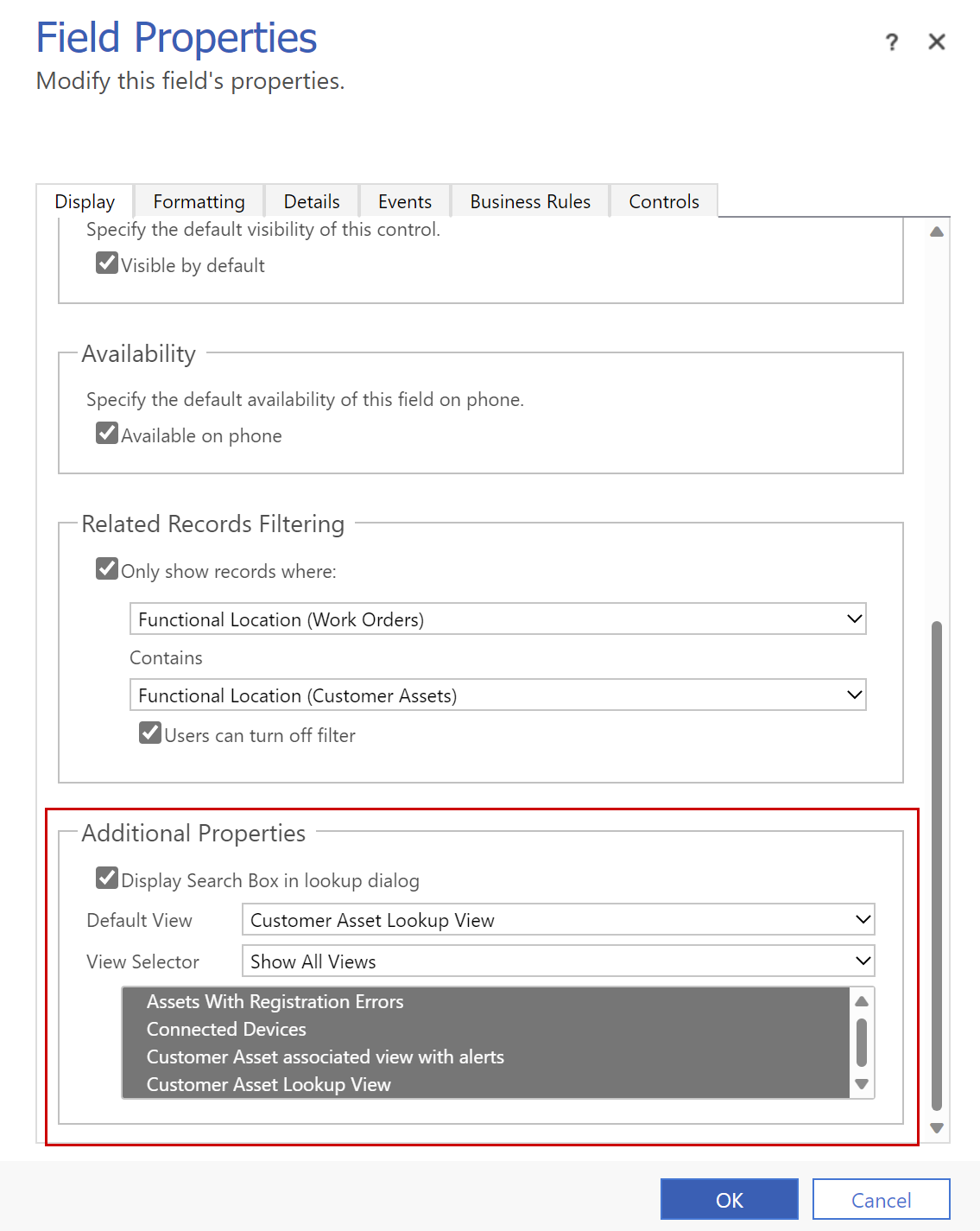
Plánujte incidenty pre viacero zdrojov
Ak chcete k incidentu priradiť viacero zdrojov, uveďte typ incidentu do súvislosti so šablónou skupiny požiadaviek. Skupiny požiadaviek na plánovanie pre objednávky prác zaisťujú, že každý zdroj príde na lokalitu v rovnakom čase. Ďalšie informácie nájdete na stránke Skupiny požiadaviek pre objednávky prác.
Pri používaní incidentov so skupinami požiadaviek:
- K typu incidentu ani k objednávka prác nemôžete pridať charakteristiky. Pridajte požadované charakteristiky do šablóny skupiny požiadaviek.
- Objednávka prác priradený k skupine požiadaviek môže mať iba jeden incident.
Prepitné
Ak by objednávka prác mali vykonávať viaceré zdroje, odporúčame namiesto viacerých typov incidentov použiť šablóny skupín požiadaviek. Povedzme, že máte objednávku prác s dvoma typmi incidentov, z ktorých každý vyžaduje odlišné zručnosti. Systém bude hľadať jediný zdroj na splnenie úlohy. Plánovač by musel vykonať ďalšie kroky, aby to naplánoval tak, aby dva rôzne zdroje prišli v rovnakom čase. Ak použijete šablónu skupiny požiadaviek, plán asistent súčasne vyhľadá jeden zdroj s oboma zručnosťami alebo dva zdroje, každý s jednou zručnosťou, aby dorazil v rovnakom čase.